In unserem vorherigen Artikel haben wir bereits „How to Install Katelli on CentOS 7 Server“ besprochen ‘. Jetzt ist unsere nächste Aufgabe, die Repositories von Linux Server herunterzuladen und den Synchronisierungsplan zu erstellen und danach den Aktivierungsschlüssel zu erstellen und dann die Clients mit Aktivierungsschlüsseln auf dem Katello-Server zu registrieren und das Patchen der registrierten Server vom Katello-Dashboard aus durchzuführen.
In diesem Tutorial werden wir CentOS 7 Yum-Repositories herunterladen.
Schritte zum Herunterladen und Synchronisieren von CentOS 7-Repositories vom Katello-Dashboard
Wenn wir Katello installieren, wird die Standardorganisation und der Standardstandort erstellt. Bevor wir fortfahren, erstellen wir zunächst eine Organisation mit dem Namen „Operations“ und behält den Standardspeicherort bei.
Melden Sie sich beim Dashboard an –> Wählen Sie „Standardorganisation“. “ und klicken Sie auf „Organisation verwalten ‘.
Um eine neue Organisation zu erstellen, klicken Sie auf „Neue Organisation“ Möglichkeit. Geben Sie den Namen gemäß Ihrer Anforderung an
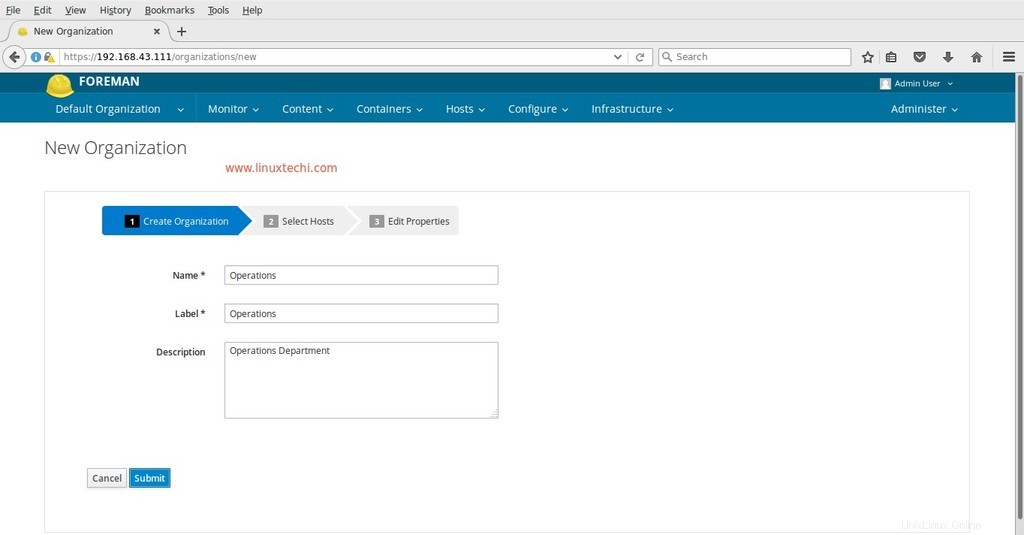
Klicken Sie auf "Senden". ‘
Klicken Sie im nächsten Fenster auf „Weiter zur Bearbeitung“. ‘-Option, da wir zu diesem Zeitpunkt keine Hosts haben.
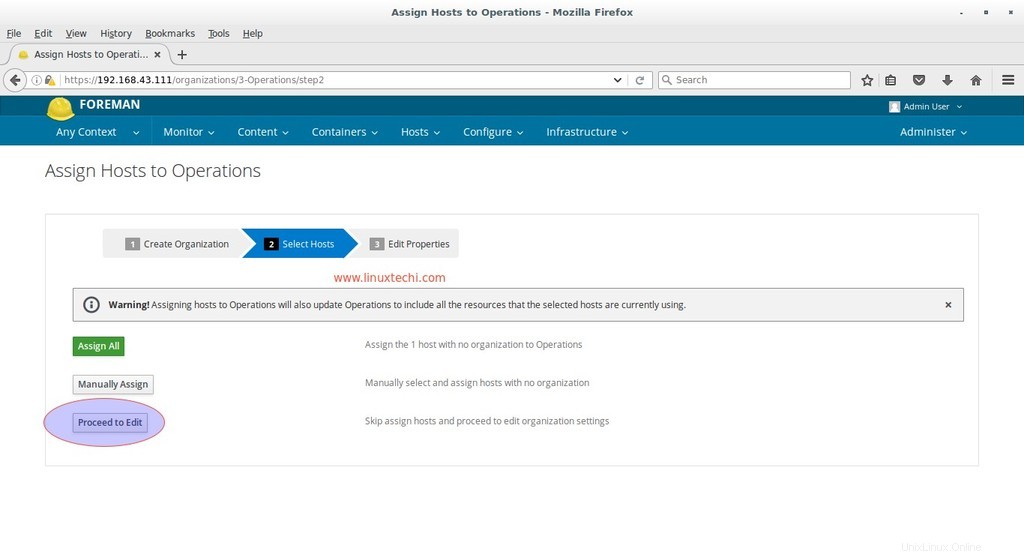
Klicken Sie abschließend im nächsten Fenster auf Senden.
Was auch immer wir jetzt im Dashboard tun, stellen Sie zuerst sicher, dass wir "Vorgänge" verwenden ' Organisation. Gehen Sie also zur Registerkarte „Organisation“ und wählen Sie „Operationen“. ‘
Lassen Sie uns zuerst die GPG-Schlüssel für CentOS 7 Yum-Repositories erstellen. Laden Sie den CentOS 7 GPG-Schlüssel von der URL „http://mirror.centos.org/centos/“ herunter oder verwenden Sie den folgenden wget-Befehl
[email protected]:~/Desktop$ wget http://mirror.centos.org/centos/RPM-GPG-KEY-CentOS-7
Jetzt aus dem Inhalt Tab —> Wählen Sie GPG-Schlüssel —> klicken Sie auf „Neuer GPG-Schlüssel“. ‘
Geben Sie den Schlüsselnamen an, in meinem Fall verwende ich „CentOS_7_GPG ‘ und laden Sie den oben heruntergeladenen CentOS 7-RPM-Schlüssel hoch.
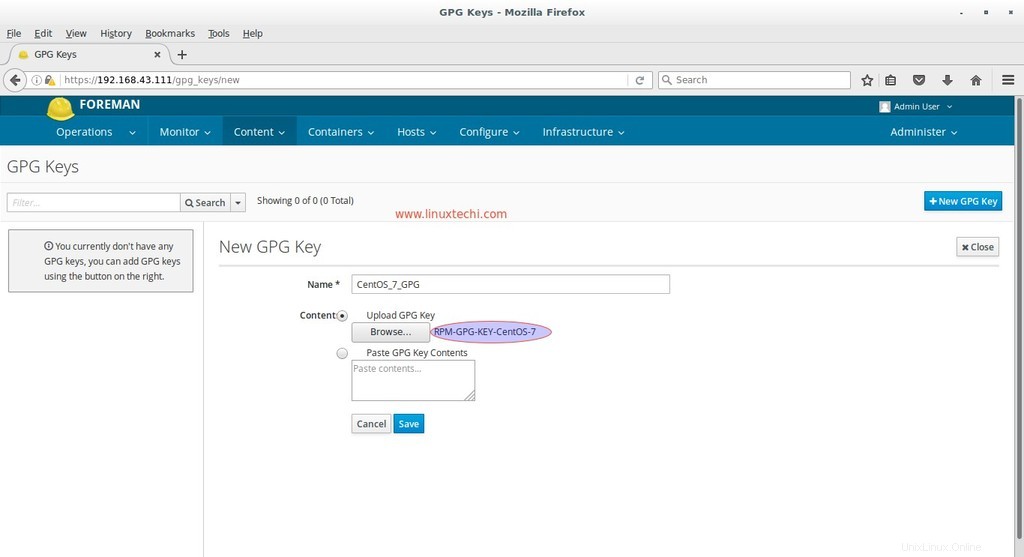
Klicken Sie auf Speichern.
Lassen Sie uns den Synchronisierungsplan für Repositories erstellen. Aus dem Inhalt Wählen Sie auf der Registerkarte "Synchronisierungspläne" aus “ und klicken Sie auf „Neuer Synchronisierungsplan ‘ , Geben Sie den Namen des Synchronisierungsplans, das Intervall und die Startzeit gemäß Ihrer Einrichtung an
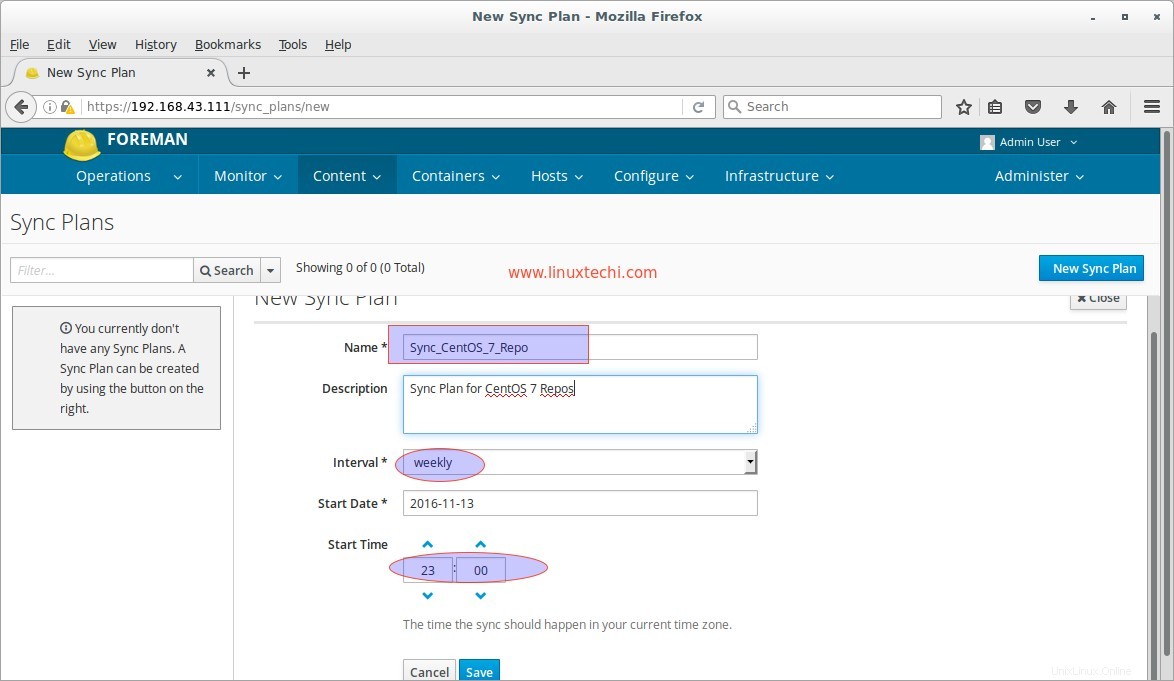
Klicken Sie auf Speichern
Jetzt aus dem Inhalt Wählen Sie mit der Registerkarte Produkte aus Option und klicken Sie dann auf „Neues Produkt“. ‘.
Geben Sie den Produktnamen an und seine Bezeichnung wird automatisch gemäß dem Produktnamen festgelegt.
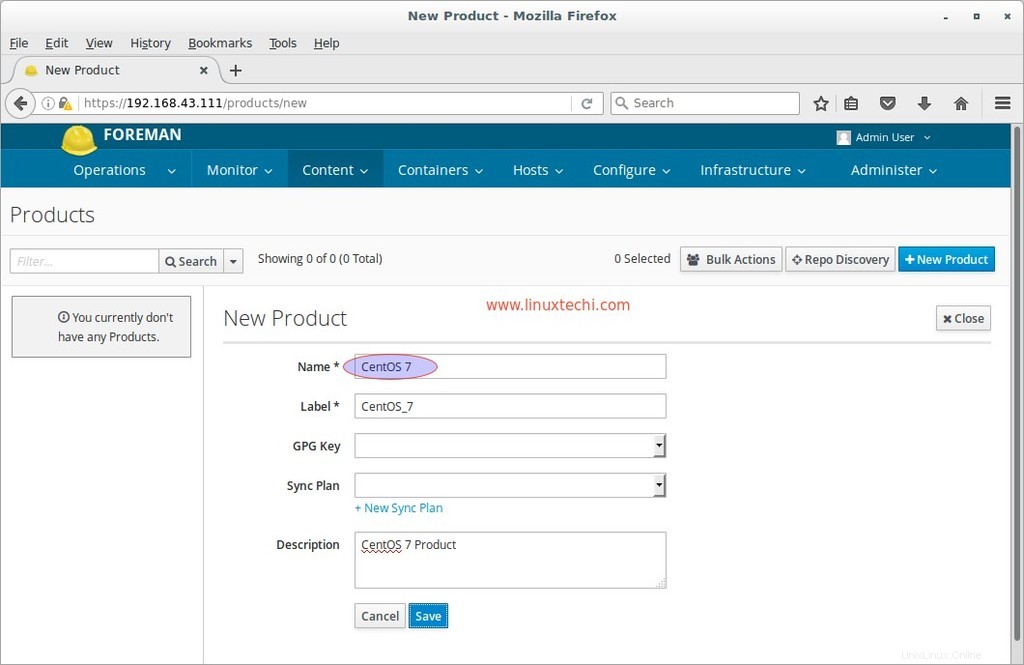
Klicken Sie auf Speichern und dann erhalten Sie den folgenden Bildschirm.
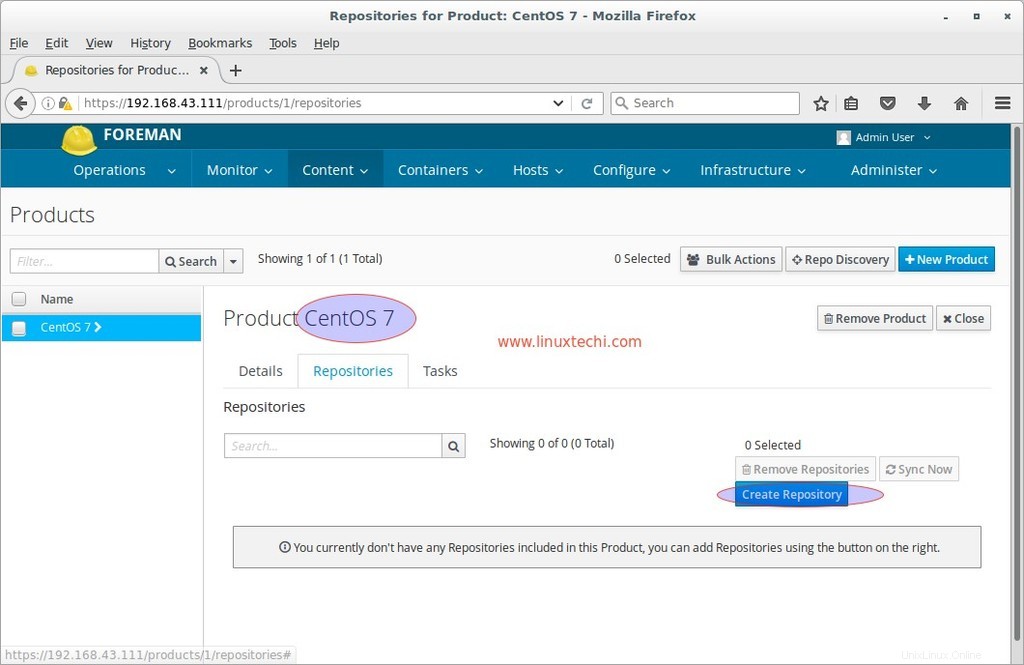
Klicken Sie nun auf Repository erstellen.
Geben Sie Folgendes an und lassen Sie andere Parameter unverändert.
- Name =base_x86_64
- Label =base_x86_64
- Typ =lecker
- url =http://mirror.centos.org/centos/7/os/x86_64/
- Richtlinie herunterladen =Sofort
- GPG-Schlüssel =CentOS_7_GPG
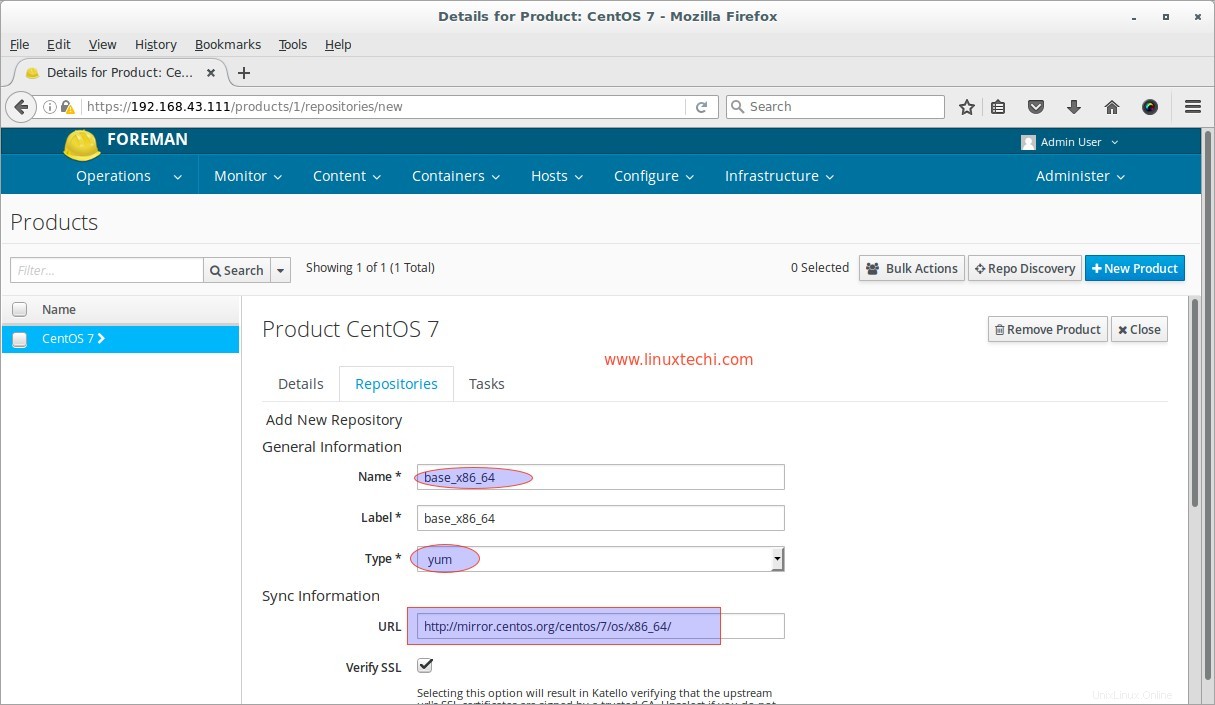
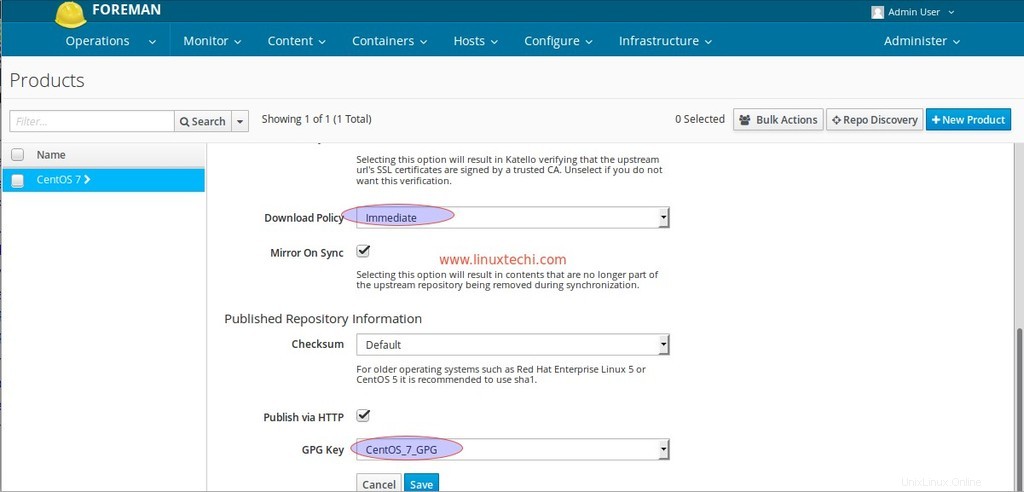
Klicken Sie auf Speichern
Wählen Sie im nächsten Fenster das Repository aus und klicken Sie auf „Jetzt synchronisieren“. ‘
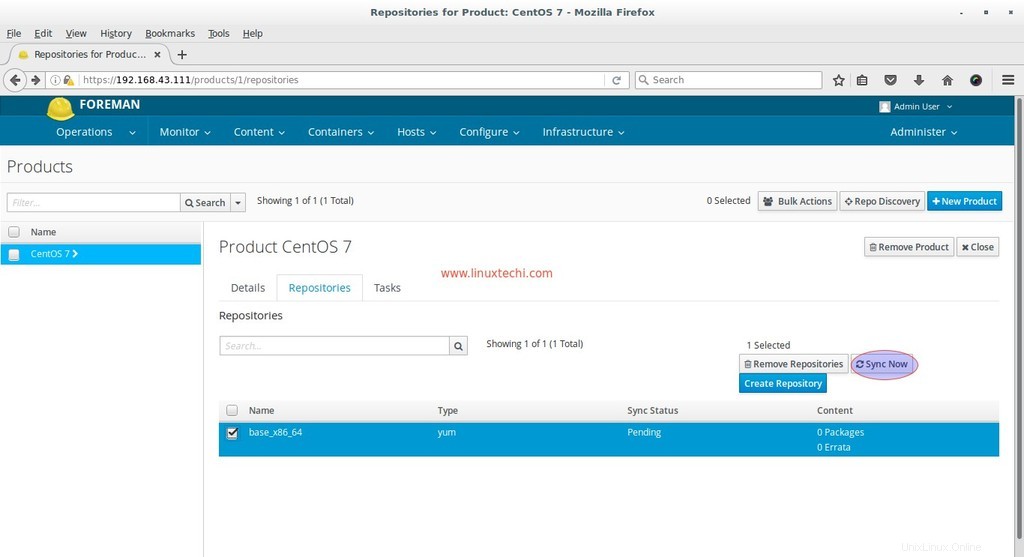
Erstellen Sie auf ähnliche Weise zwei weitere Repositories für Updates und Extras.
Für Updates-Repository Verwenden Sie die unten stehenden Details
- name =updates_x86_64
- type =lecker
- url =http://mirror.centos.org/centos/7/updates/x86_64/
- Richtlinie herunterladen =Sofort
- GPG-Schlüssel =CentOS_7_GPG
Für Extras-Repository Verwenden Sie die unten stehenden Details
- name =extras_x86_64
- type =lecker
- url =http://mirror.centos.org/centos/7/extras/x86_64/
- Richtlinie herunterladen =Sofort
- GPG-Schlüssel =CentOS_7_GPG
Hinweis: Wir können auch das Customize- und EPEL-Repository herunterladen und synchronisieren, indem wir auf die obigen Schritte verweisen.
Überwachen und überprüfen Sie den Synchronisierungsstatus von Repositories.
Aus dem Inhalt Wählen Sie mit der Registerkarte „Synchronisierungsstatus“ aus ‘Option
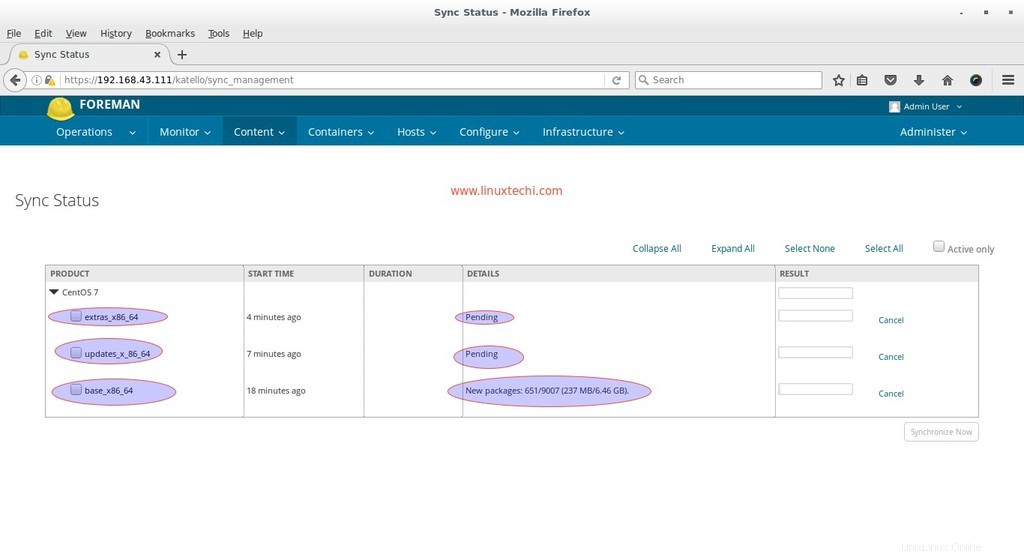
Abhängig von Ihrer Internetgeschwindigkeit werden Repositories heruntergeladen und synchronisiert. Hängen Sie anschließend den Synchronisierungsplan an das Produkt „CentOS 7“ an ‘
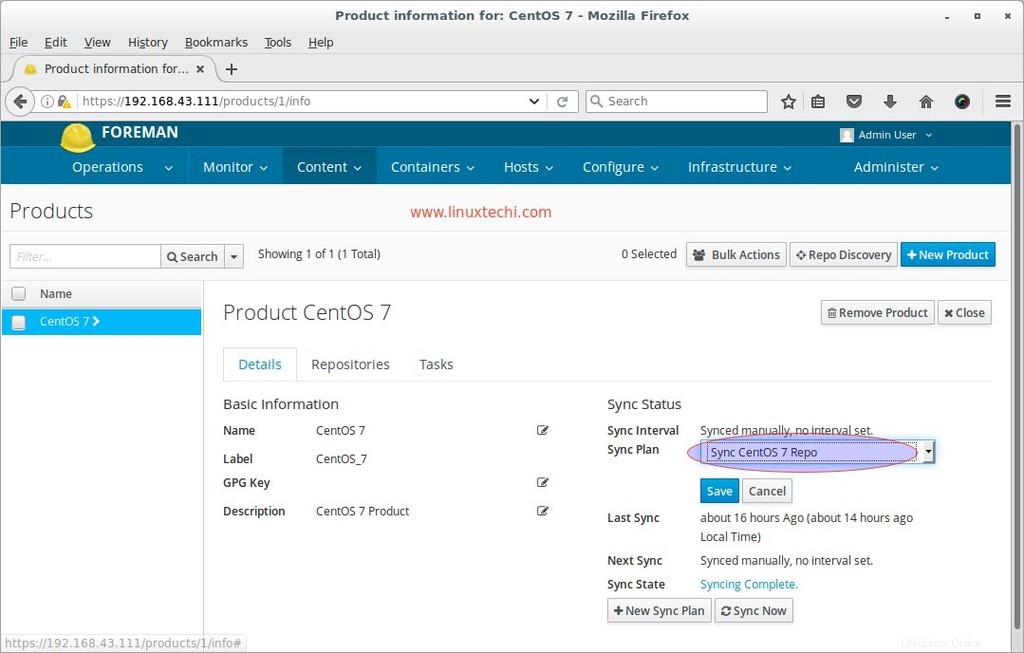
Klicken Sie auf Speichern.
In Katello standardmäßig ‘Bibliotheksumgebung ‘ während der Installation erstellt wird, können wir eine Umgebung gemäß unserer Anforderung erstellen, wobei die Bibliothek als übergeordnete Umgebung beibehalten wird. In diesem Tutorial werde ich unten zwei Umgebungen erstellen und die Inhaltsansicht in diesen Umgebungen veröffentlichen.
- Nichtproduktion
- Produktion
Gehen Sie zu Inhalt Registerkarte –> Wählen Sie Lebenszyklusumgebung –> Klicken Sie auf Neuer Umgebungspfad
Geben Sie den Umgebungsnamen als "Non Production" an ‘
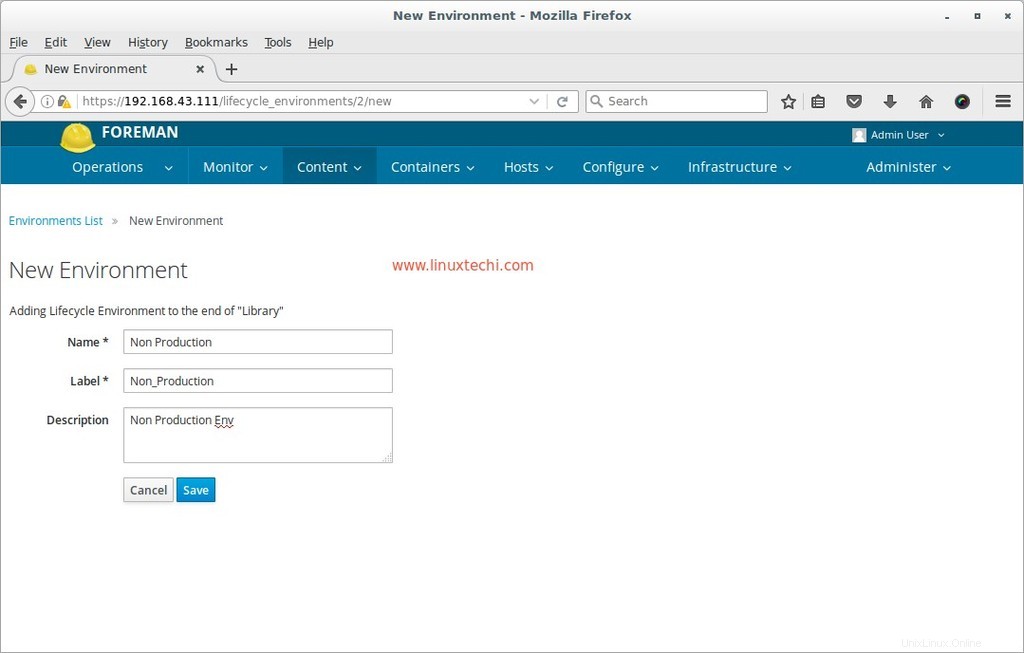
Klicken Sie auf Speichern, erstellen Sie auf ähnliche Weise eine weitere Umgebung mit dem Namen "Produktion". ‘
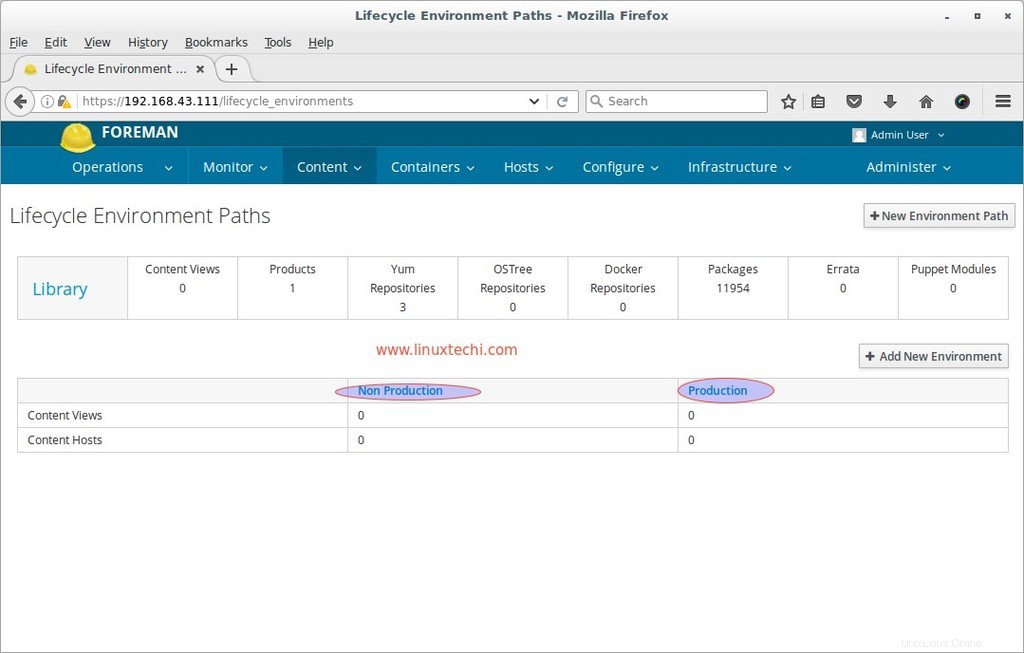
Lassen Sie uns jetzt die Inhaltsansicht erstellen und sie zu den oben erstellten Umgebungen hochstufen.
Gehen Sie zu Inhalt Tab —> Wählen Sie Inhaltsansichten —> Klicken Sie auf Neue Ansicht erstellen
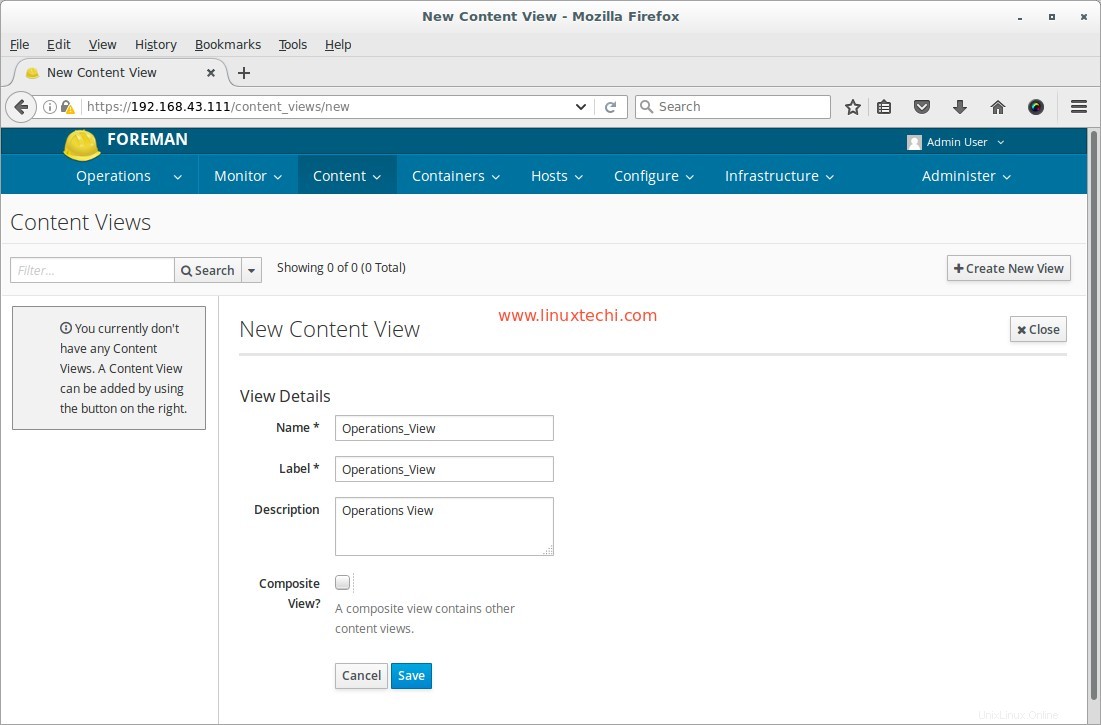
klicken Sie auf Speichern
Wählen Sie nun die Repositories aus die Sie dieser Ansicht hinzufügen möchten. In meinem Fall füge ich alle Repositories hinzu.
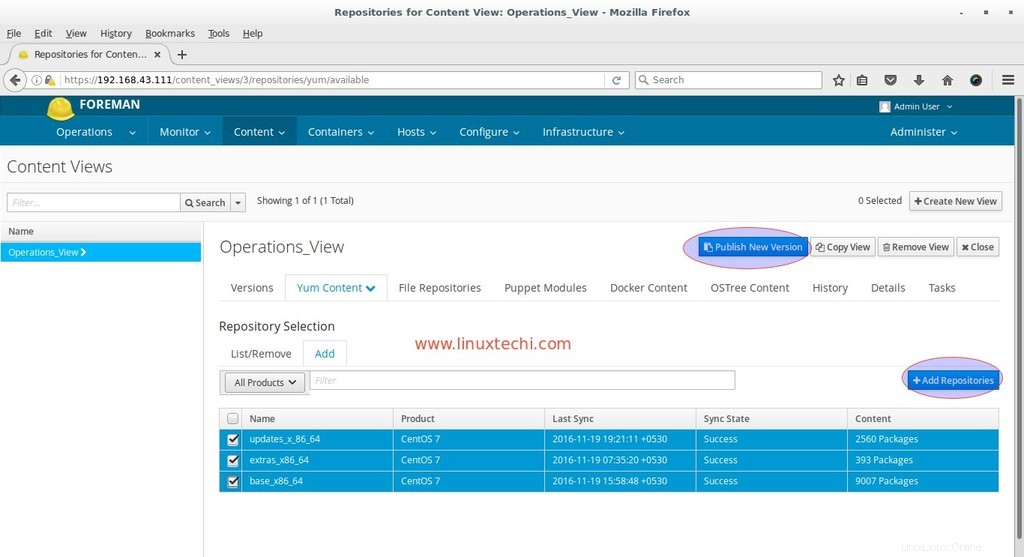
Klicken Sie nach dem Hinzufügen der Repositories auf „Neue Version veröffentlichen“ , wird diese Ansicht zunächst in die Bibliothek hochgestuft Umgebung und dann klicken wir auf „Werben ‘ Wählen Sie dann ‘ Nichtproduktion Umgebung und wenn Sie fertig sind, heben Sie es dann wieder auf Produktion hoch Umgebung.
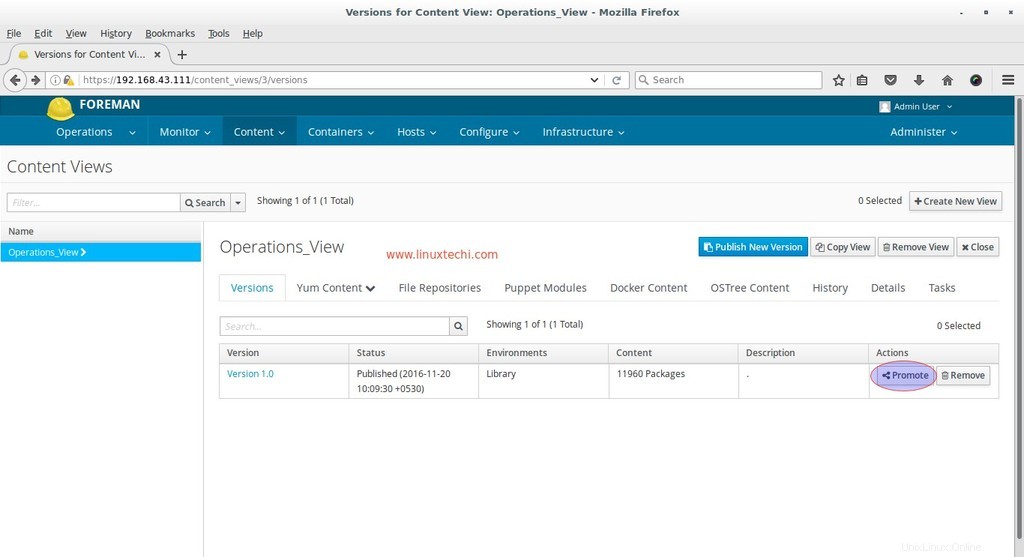
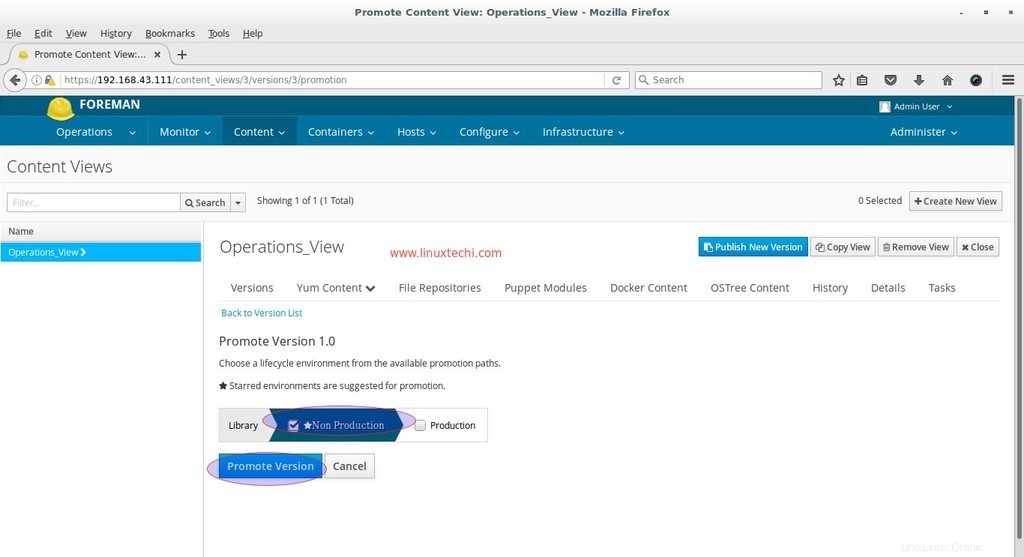
Wiederholen Sie auf ähnliche Weise dieselben Schritte, um die Ansicht in die Produktionsumgebung hochzustufen.
Aktivierungsschlüssel erstellen
Zu diesem Zeitpunkt haben wir die Repositories heruntergeladen und die Inhaltsansichten für die jeweiligen Umgebungen erstellt. Jetzt ist es an der Zeit, den Aktivierungsschlüssel zu erstellen für die Registrierung von Linux-Clients bei Katello Server .
Gehen Sie zu Inhalt Tab –> Wählen Sie Aktivierungsschlüssel –> klicken Sie auf Neuer Aktivierungsschlüssel
Geben Sie den Schlüsselnamen, die Umgebung und die Inhaltsansicht gemäß Ihrer Einrichtung an.
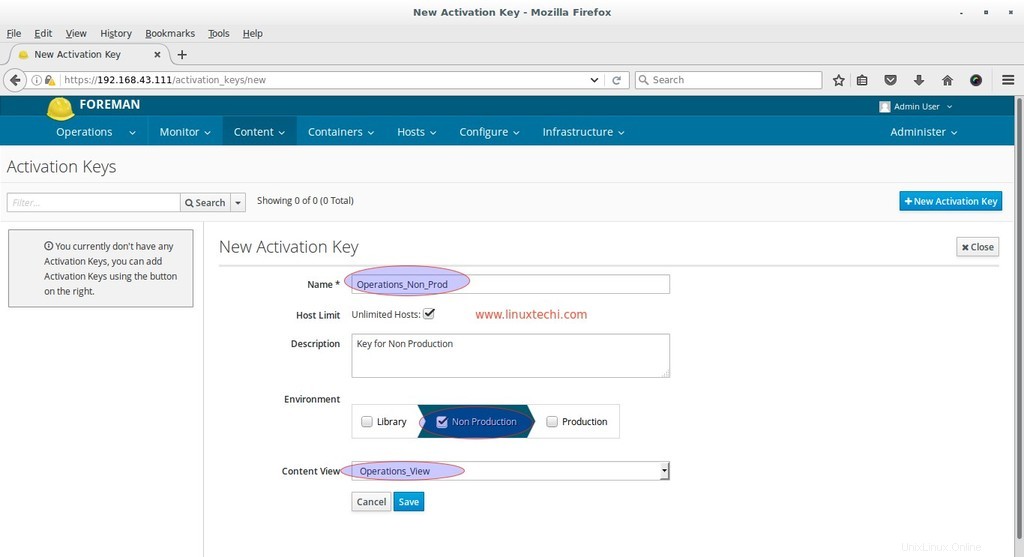
Klicken Sie auf Speichern
Gehen Sie jetzt zu Abonnement Tippen Sie auf und fügen Sie „CentOS 7“ hinzu ‘Produkt und Option zum automatischen Anhängen deaktivieren
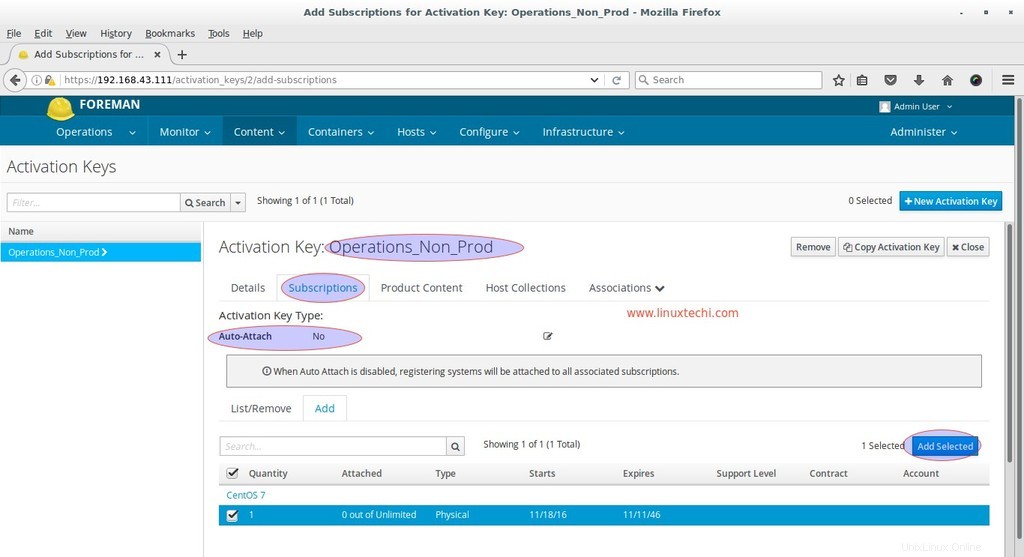
Sobald Sie mit dem Aktivierungsschlüssel fertig sind. Beginnen Sie jetzt mit der Registrierung der Linux-Server bei Katello.
Registrieren Sie Clients mit Aktivierungsschlüsseln bei Katello Server
ssh Ihren CentOS 7-Server, den wir auf dem Katello-Server registrieren möchten, und führen Sie die folgenden Schritte über die Befehlszeile aus.
Installieren Sie den Abonnement-Manager mithilfe des vorhandenen Centos-Repositorys und booten Sie RPM von Ihrem Katello-Server
[[email protected] ~]# yum install subscription-manager [[email protected] ~]# rpm -ivh http://192.168.43.111/pub/katello-ca-consumer-katello.example.com-1.0-1.noarch.rpm
Führen Sie nun den folgenden Subscription Manager-Befehl aus, um den Server bei Katello zu registrieren.
[[email protected] ~]# subscription-manager register --org="Operations" --activationkey="Operations_Non_Prod" The system has been registered with ID: 7c0a6c2f-96f8-41b6-85e2-9765e0ec6ddf No products installed. [[email protected] ~]#
Nein Gehen Sie zum Katello-Dashboard, wählen Sie als Organisation Vorgänge aus.
Unter den Hosts Registerkarte —> Wählen Sie Content-Hosts aus
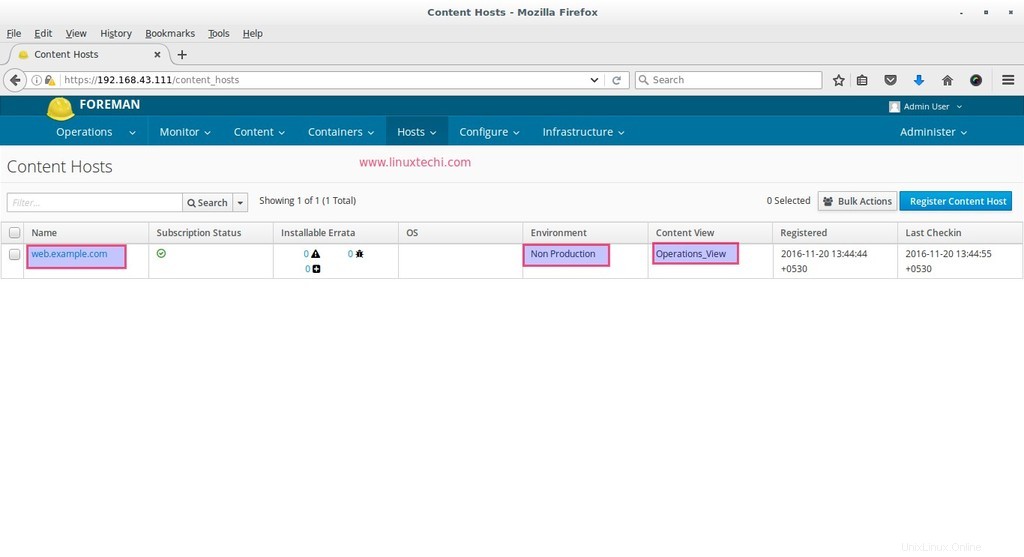
Wie wir sehen können, wird dieser Host oder Server automatisch unter Non Production registriert Umgebung und ihre Inhaltsansicht ist Operation_view
Greifen Sie nun erneut auf den Server (web.example.com) zu und überprüfen Sie, welche Repositories aktiviert sind. Führen Sie die folgenden Befehle aus.
[[email protected] ~]# subscription-manager repos --list
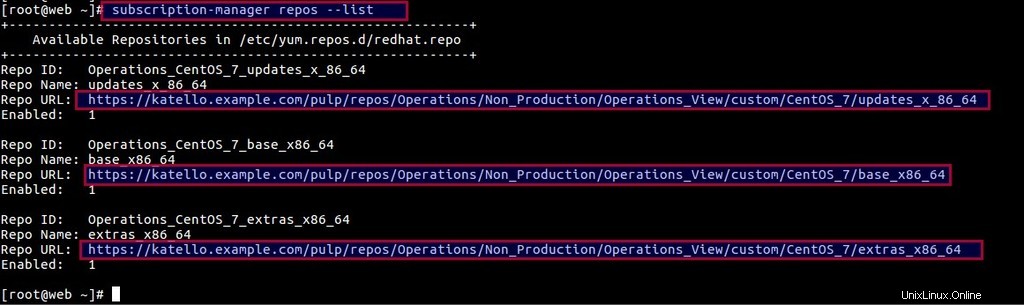
Sie können auch den folgenden yum-Befehl ausführen, um zu überprüfen, welche yum-Repositories aktiviert sind
[[email protected] ~]# yum repolist
Wenn wir Updates vom Katello-Dashboard auf seine Inhaltshosts übertragen möchten, muss das katello-agent-Paket auf registrierten Clients oder seinen Inhaltshosts installiert werden.
Das Katello-Agent-Paket ist in den standardmäßigen CentOS 7-Repositories nicht verfügbar. Legen Sie daher das Katello-Agent-Repository fest und führen Sie den Befehl yum zur Installation aus.
[[email protected] ~]# yum install -y http://fedorapeople.org/groups/katello/releases/yum/3.2/client/el7/x86_64/katello-client-repos-latest.rpm [[email protected] ~]# rpm -ivh https://dl.fedoraproject.org/pub/epel/epel-release-latest-7.noarch.rpm [[email protected] ~]# yum install katello-agent -y [[email protected] ~]# systemctl start goferd.service [[email protected] ~]# systemctl enable goferd.service
Hinweis: Sobald der Katello-Agent installiert ist, können Sie das standardmäßige CentOS 7- und katell-agent-Repository an einen anderen Speicherort verschieben.
[[email protected] ~]# cd /etc/yum.repos.d/ [[email protected] yum.repos.d]# mv CentOS-* epel* katello-client.repo /mnt/ [[email protected] yum.repos.d]# yum clean all [[email protected] yum.repos.d]# yum repolist
Jetzt sollten nur Repositories von Ihrem Katello-Server verfügbar sein.
Überprüfen Sie im Katello-Dashboard, ob katello-agent auf dem Inhaltshost installiert ist.
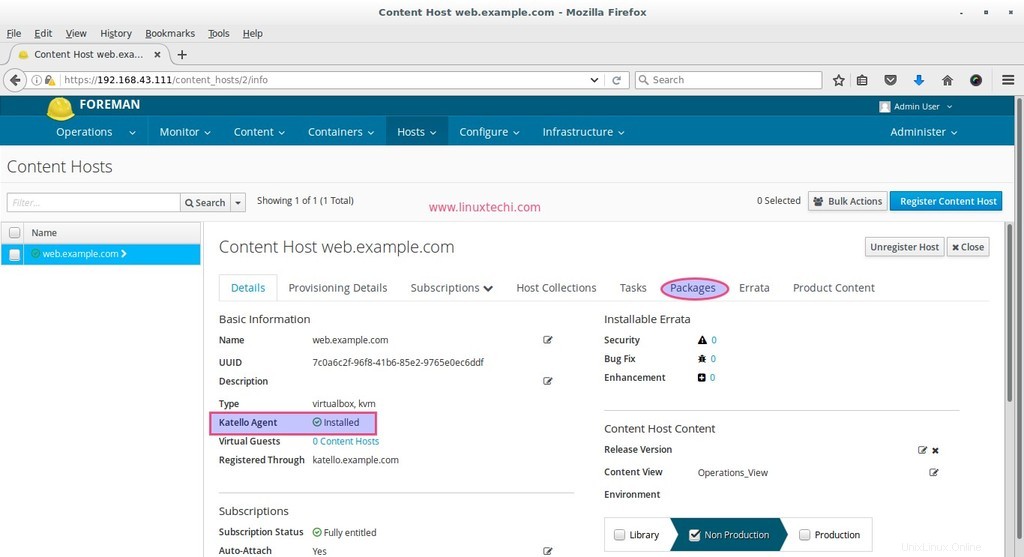
Aus Paketen Tab jetzt können wir Pakete verwalten (wie Installieren, Entfernen und Aktualisieren bestimmter Pakete oder einer Liste von Paketen)
Das ist alles für diesen Artikel. Ich hoffe, Sie haben eine Vorstellung davon, wie Sie Repositories herunterladen und den Linux-Server für das Patchen im Katello-Setup registrieren können. Bitte teilen Sie Ihr Feedback und Ihre Kommentare 🙂